6 megoldás az iPhone Blue Screen of Death problémájának javítására
Az iPhone kék képernyőjének beszerzése sok Apple-felhasználó számára rémálom lehet. Ez általában akkor fordul elő, ha egy eszközt leblokkolnak, és nem reagál. Legtöbbször még egy instabil frissítés vagy egy rosszindulatú támadás is okozhatja az iPhone kék képernyőjének halálát. Szerencsére számos módszer létezik a probléma megoldására is. Ha iPhone 6 kék képernyője vagy bármilyen más eszköz, akkor ne aggódjon. Egyszerűen hajtsa végre ezeket a megoldásokat az iPhone kék képernyő problémájának megoldásához.
- 1. rész: Az iPhone alaphelyzetbe állítása az iPhone kék képernyőjének javításához
- 2. rész: Frissítse/törölje azokat az alkalmazásokat, amelyek a halál kék képernyőjét okozhatják
- 3. rész: Az iWork alkalmazások okozzák a kék képernyőt?
- 4. rész: Hogyan lehet javítani az iPhone kék képernyőjét adatvesztés nélkül?
- 5. rész: Frissítse az iOS-t az iPhone kék képernyőjének javításához
- 6. rész: Az iPhone visszaállítása DFU módban
1. rész: Az iPhone alaphelyzetbe állítása az iPhone kék képernyőjének javításához
Ez kétségtelenül az egyik legjobb módja annak, hogy megtudja, hogyan lehet megoldani az iPhone kék képernyő problémáját. Ha szerencséje van, a telefon erőszakos újraindításával megoldhatja ezt a problémát. Ez megszakítja az eszköz jelenlegi áramkörét, és hard reset-et hajt végre. Végül a telefon normál módban indul újra.
1. iPhone 6s és régebbi generációs készülékekhez
1. Tartsa lenyomva egyszerre a Kezdőlap és a Bekapcsológombot (ébresztés/alvás).
2. Ideális esetben, ha tíz másodpercig lenyomva tartja a gombot, a képernyő elsötétül, és a telefon újraindul.
3. Engedje el a gombokat, amikor megjelenik az Apple logó.
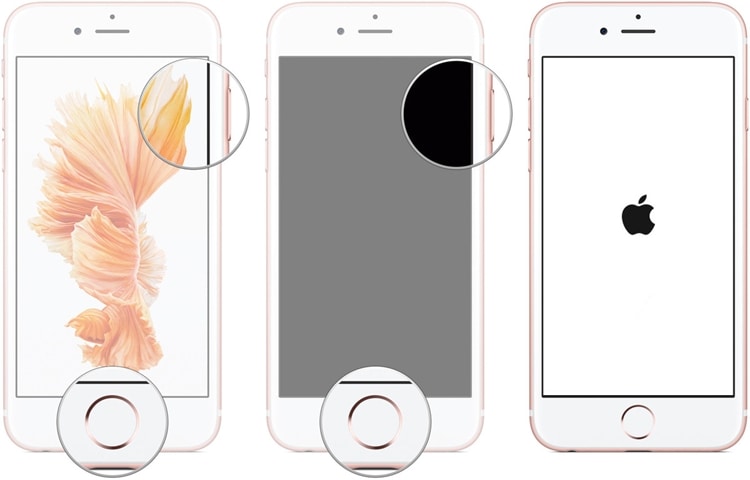
2. iPhone 7 és iPhone 7 Plus készülékekhez
1. Nyomja meg egyszerre a Hangerő csökkentése és a Bekapcsoló (ébresztés/alvó) gombot.
2. Tartsa lenyomva a gombokat legalább 10 másodpercig, amíg a telefon képernyője elsötétül.
3. Mivel a telefon normál módban újraindulna, engedje el a gombokat.

2. rész: Frissítse/törölje azokat az alkalmazásokat, amelyek a halál kék képernyőjét okozhatják
A telefon újraindítása után meg kell tennie néhány további intézkedést, hogy elkerülje az iPhone kék halálos képernyőjének előfordulását. Megfigyelték, hogy egy hibás vagy nem támogatott alkalmazás is okozhatja az iPhone 6 kék képernyőjének megjelenését. Ezért a probléma megoldásához frissítheti vagy törölheti ezeket az alkalmazásokat.
1. Frissítse a kapcsolódó alkalmazásokat
Egyetlen alkalmazás frissítéséhez keresse fel az App Store-t telefonján, és érintse meg a „Frissítések” részt. Ez megjeleníti az összes frissítéshez elérhető alkalmazás listáját. Érintse meg a frissíteni kívánt alkalmazást, és válassza a „Frissítés” gombot.
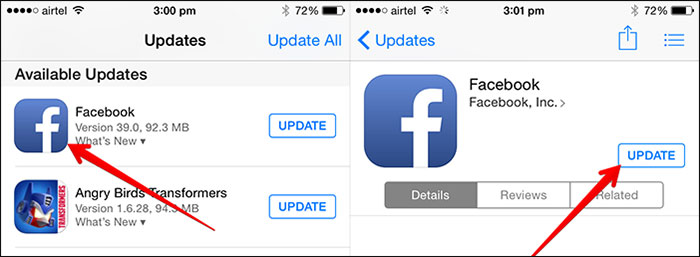
Az összes alkalmazást egyszerre is frissítheti. Ehhez csak érintse meg az „Összes frissítése” opciót (a tetején található). Ezzel az összes alkalmazást stabil verzióra frissíti.

2. Alkalmazások törlése
Ha úgy gondolja, hogy néhány hibás alkalmazás van az eszközön, amelyek az iPhone 5s kék képernyőjét okozzák, akkor jobb, ha megszabadul ezektől az alkalmazásoktól. Egy alkalmazás törlése a telefonról meglehetősen egyszerű. Csak érintse meg és tartsa lenyomva az eltávolítani kívánt alkalmazás ikonját. Ezután érintse meg az „x” ikont a tetején a törléshez. Ez előugró üzenetet generál. Erősítse meg választását a „Törlés” gomb megnyomásával.

3. rész: Az iWork alkalmazások okozzák a kék képernyőt?
Amikor az iPhone 5s kék képernyőjéről van szó, megfigyelhető, hogy az iWork programcsomag (Pages, Numbers és Keynote) is okozhatja ezt a problémát. Ha az egyik iWork-alkalmazáson dolgozik, és többfeladatos munkát végzett, vagy egyik alkalmazásról a másikra váltott, akkor ez lefagyhatja a telefonját, és az iPhone kék képernyőjét okozhatja.

A probléma megoldásának legjobb módja, ha megbizonyosodik arról, hogy elkötelezetten dolgozik egy iWork alkalmazáson, többfeladatos munka nélkül. Ezenkívül egyszerűen frissítheti ezeket az alkalmazásokat (vagy iOS-verzióját), hogy ezt a problémát is megoldja.
4. rész: Hogyan lehet javítani az iPhone kék képernyőjét adatvesztés nélkül?
Az egyik legjobb módszer az iPhone kék képernyőjének javítására anélkül, hogy adatvesztést tapasztalna az eszközön, a használata DrFoneTool – Rendszerjavítás (iOS). Ez egy rendkívül biztonságos és könnyen használható alkalmazás, amely helyreállíthatja telefonját az iPhone kék haláláról. Nem csak ez, hanem számos egyéb probléma megoldására is használható, mint például az 53-as hiba, a 9006-os hiba, az eszköz helyreállítási módban elakadt, az újraindítási hurok stb.

DrFoneTool eszköztár – iOS rendszer-helyreállítás
Javítsa ki az iPhone rendszerhibáját adatvesztés nélkül.
- Csak javítsa az iOS rendes állapotát, semmilyen adatvesztés nélkül.
- Javítsa ki a különféle iOS rendszerproblémákat megállt a helyreállítási módban, fehér Apple logó, fekete képernyő, hurok indításkor stb.
- Kijavít más iPhone- és iTunes-hibákat, mint pl iTunes hiba 4013, 14 hiba, iTunes hiba 27,iTunes hiba 9, És így tovább.
- Minden iPhone, iPad és iPod touch modellhez használható.
- Teljesen kompatibilis a legújabb iOS 13-mal.

A DrFoneTool eszközkészlet része, Windows és Mac rendszeren elérhető, és teljes mértékben kompatibilis az összes vezető iOS-verzióval. Egyszerűen használhatja ezt az alkalmazást az iPhone 6 kék képernyőjének javítására az adatok megőrzése mellett. Mindössze annyit kell tennie, hogy elindítja az alkalmazást, csatlakoztassa telefonját a rendszerhez, és kövesse a képernyőn megjelenő utasításokat a telefon normál módban történő újraindításához.

5. rész: Frissítse az iOS-t az iPhone kék képernyőjének javításához
Megfigyelhető, hogy az iOS instabil verziója is ezt a problémát okozza. Ha az iOS hibás vagy nem támogatott verzióját használja eszközén, akkor jobb, ha frissíti, hogy elkerülje vagy javítsa az iPhone kék képernyőjét.
Ha a telefon reszponzív, és normál módba tudja kapcsolni, akkor könnyedén frissítheti iOS verzióját. Mindössze annyit kell tennie, hogy látogasson el a Beállítások> Általános> Szoftverfrissítés oldalára, hogy ellenőrizze a frissítést. Most csak érintse meg a „Letöltés és telepítés” gombot az eszköz frissítéséhez.
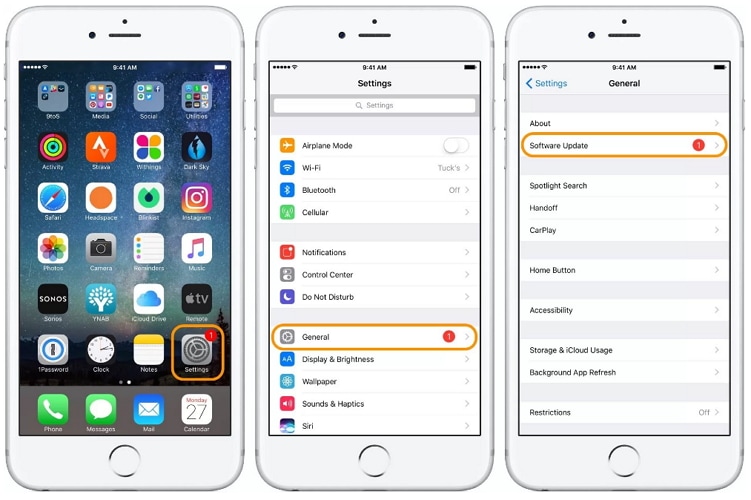
Ha a telefon nem reagál, állítsa helyreállítási módba, és kérje az iTunes segítségét a frissítéshez. Ehhez kövesse az alábbi lépéseket:
1. Indítsa el az iTunes alkalmazást a rendszeren, és csatlakoztassa Lightning/USB-kábellel.
2. Tartsa lenyomva a Kezdőlap gombot a készüléken, és miközben lenyomva tartja, csatlakoztassa a kábel másik végéhez.
3. Ekkor megjelenik az iTunes szimbólum a képernyőjén. Engedje el a Kezdőlap gombot, és hagyja, hogy az iTunes felismerje telefonját.

4. A következő felugró ablakot generálja. Kattintson a „Frissítés” gombra az iOS-verzió frissítéséhez eszközén.
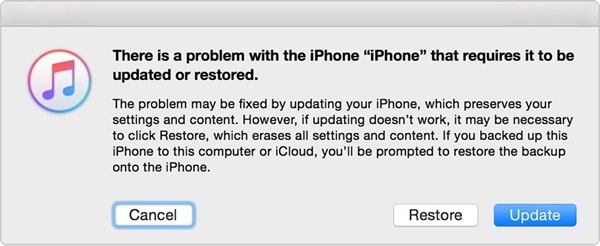
6. rész: Az iPhone visszaállítása DFU módban
Ha úgy tűnik, hogy semmi más nem működik, helyezze eszközét DFU (Device Firmware Update) módba, hogy megoldja az iPhone 5s kék képernyőjét. Ennek ellenére az eszközön lévő összes adat törlődik. Mindazonáltal az eszköz firmware-ének frissítése után megoldhatja az iPhone kék halálos képernyőjét. Mindössze annyit kell tennie, hogy kövesse ezeket a lépéseket.
1. Kezdésként tartsa lenyomva a bekapcsológombot a telefonján (legalább 3 másodpercig).
2. Most tartsa lenyomva egyszerre a Bekapcsológombot és a Kezdőlap gombot (további 15 másodpercig).
3. Miközben továbbra is lenyomva tartja a Kezdőlap gombot, engedje fel a bekapcsológombot az eszközön.
4. Most csatlakoztassa az iTunes-hoz, mivel a telefon megjeleníti a „Csatlakozás iTuneshoz” szimbólumot.
5. Az iTunes elindítása után válassza ki az eszközt, és az „Összefoglaló” lapon kattintson a „Visszaállítás” gombra.
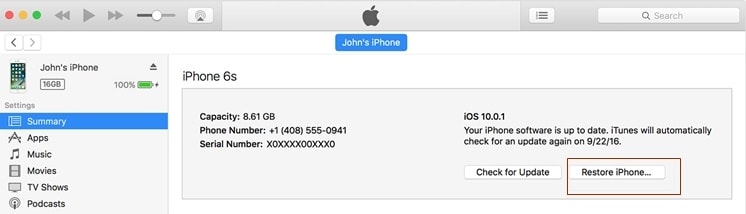
A lépésenkénti utasítások követése után biztosan meg tudja oldani az iPhone 6 kék képernyőjét. Bár e megoldások némelyikének megvalósítása során előfordulhat, hogy a kulcsfontosságú adatfájlokat is elveszítheti. Javasoljuk, hogy használja a DrFoneTool – System Repair (iOS) alkalmazást az iPhone kék képernyőjének javításához, és ezt is adatvesztés nélkül. Menj előre, próbáld ki, és ossza meg velünk tapasztalatait a megjegyzésekben.
Legfrissebb cikkek

